Ebből a tutorialból megtudhatod - ha még nem tudtad :) -, hogy hogyan adhatsz betűidnek kékes/kénes lángot.

1. Kezdjünk mondjuk egy 400×400-as képpel. Nyomjunk egy D-t, így alapra állítjuk a színeinket. Nyomjunk egy alt+backspace-t, így kitöltjük feketére a hátteret.
2. Nyomjunk egy T -t, ez a text-tool (nálam: Horizontal Type Tool) gyorsbillentyűje. Írjuk be a szövegünket nagy, fehér betűkkel, hogy a háttér nagy részét kitöltse. Ezután fogjuk meg a szövegünket a move tool-lal, és vigyük nagyjából középre.

3. Klikkeljünk jobb egérgombbal a rétegünkre (nálam “Yeti” a neve), és nyomjunk egy Duplicate Layert. Nevezzük el az új réteget mondjuk “szoveg”-nek.
4. Válasszuk ki az alatta levő réteget (nálam “Yeti”).
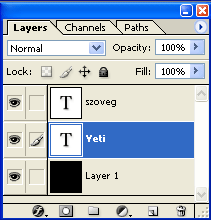
5. Forgassuk el óramutató járásának irányába derékszöggel. Image>Rotate Canvas 90o CW.
6. Erre azért volt szükség, hogy most adhassunk neki egy kis szelet baloldalról. Filter>Stylize>Wind… . Amikor megkérdezi, hogy raszterizálhatja-e a képünket, mondjunk igent. Állítsuk be a következőt: Wind + From the Left.
7. Ez még nem lesz elég, ezért ismételjük meg a műveletet még kétszer (vagy ahányszor akarjuk), a crtl+f billentyűkombináció lenyomásával.
8. Most már visszafordíthatjuk a képünket: Image>Rotate Canvas> 90o CCW.
9. Most egy kicsi hullámot viszünk a lángokba: Filter>Distort>Ripple . Amount 100%, Size: Medium.
10. Layer> New> Layer. Tartsd lenyomva a Crtl-t és klikkelj az előző layerre (arra, ami nálam “Yeti”).
11. Változtasd meg a Foreground Colort sárgára (én #ffcc00-t használok). Ezután töltsd ki vele a kijelölt területet (alt+backspace).
12. Ezután változtasd meg a foreground colort narancssárgára. (nálam:#ea6900). Csökkentsd a kijelölés méretét 2 pixellel. Select>Modify>Contract… 2px. Töltsük ki a kijelölt területet a narancssárgával.
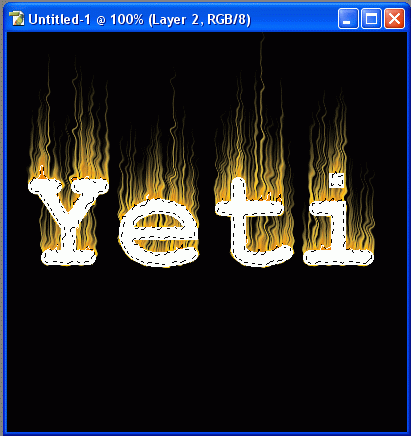
13. Ismét változtassuk meg a foreground colort, ezúttal pirosra. (#ea0000). Megint csökkentsük a kijelölés méretét 2 pixellel: Select>Modify>Contract… 2px. Ismét töltsük ki: alt+backspace.
14. Töröljük az alatta levő réteget. (”Yeti” halála :S; Azt is tehetjük, hogy a layer neve előtt lévő szemre kattintunk.)
15. Szüntessük meg a kijelölést: crtl+D.
16. Klikkeljünk arra a layerre, amelyik a színeket tartalmazza. Image>Adjustments>Hue/Saturation… A Colorize opciót ne pipáljuk ki. Állítsuk be a nekünk tetsző színt (nálam: Hue:+180 Saturation:2 Lightness:-8). Ezzel készen vagyunk.
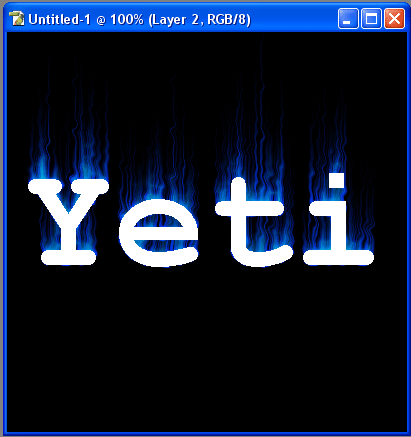
A képet úgy is tálalhatjuk, hogy a “szoveg” layer neve előtt lévő szemre kattintunk.
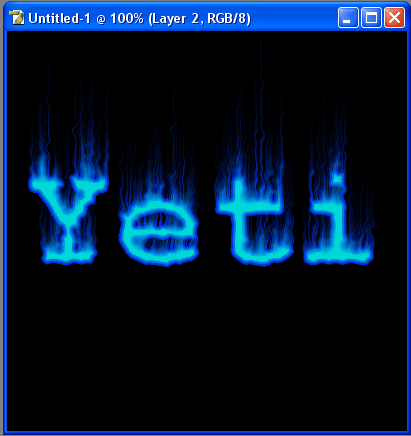
… ahogy tetszik.
Forrás: www.stealthdesignz.com




